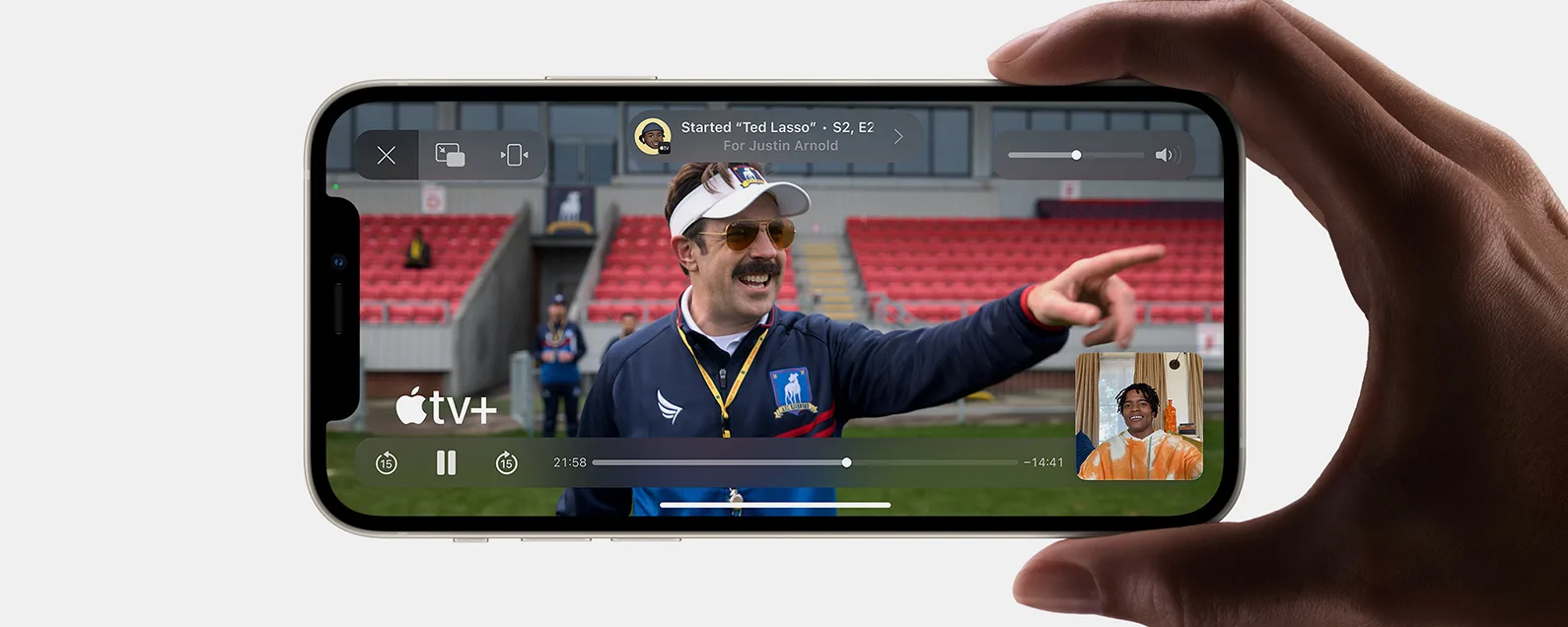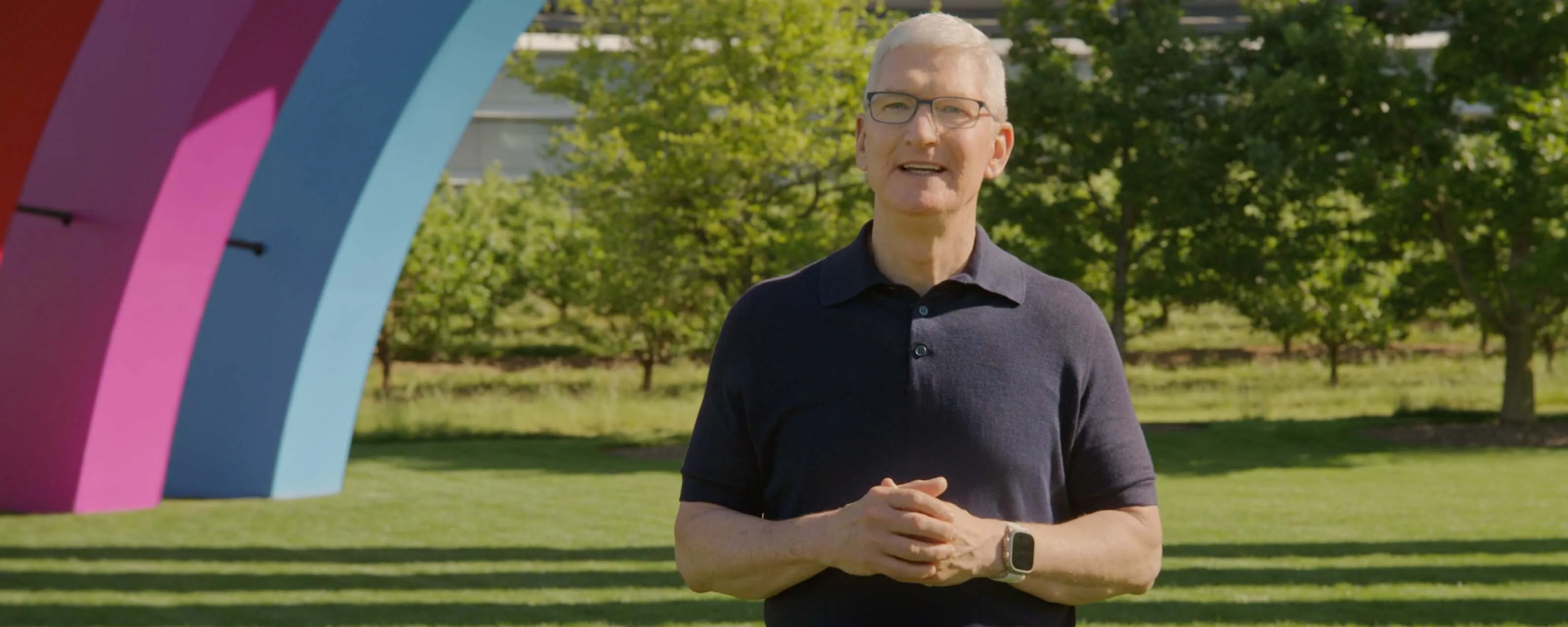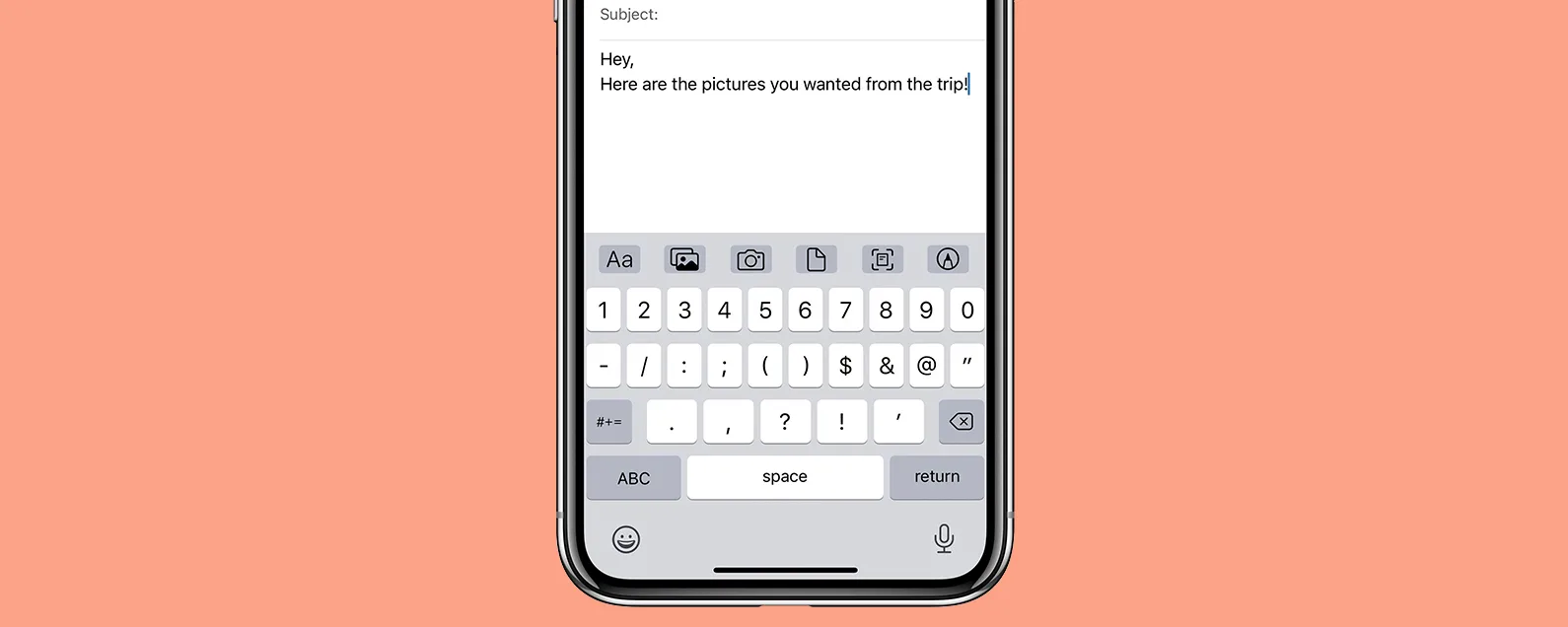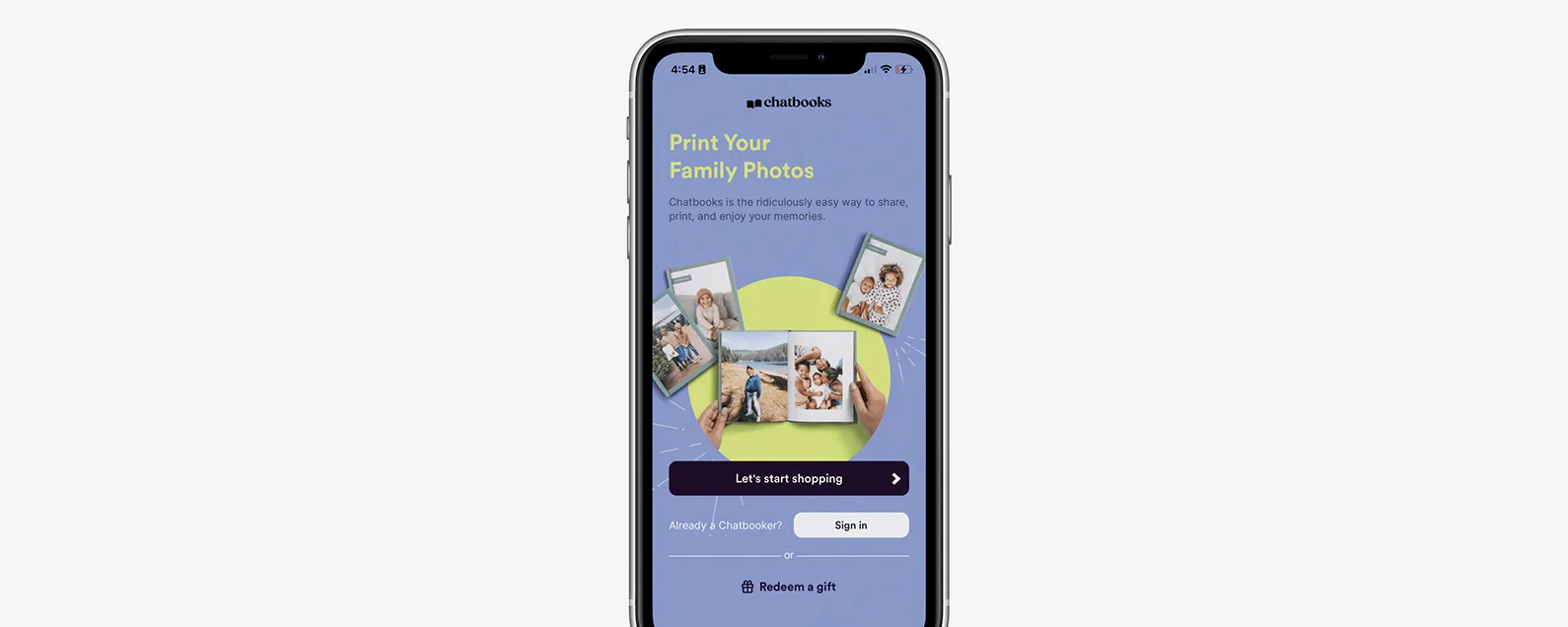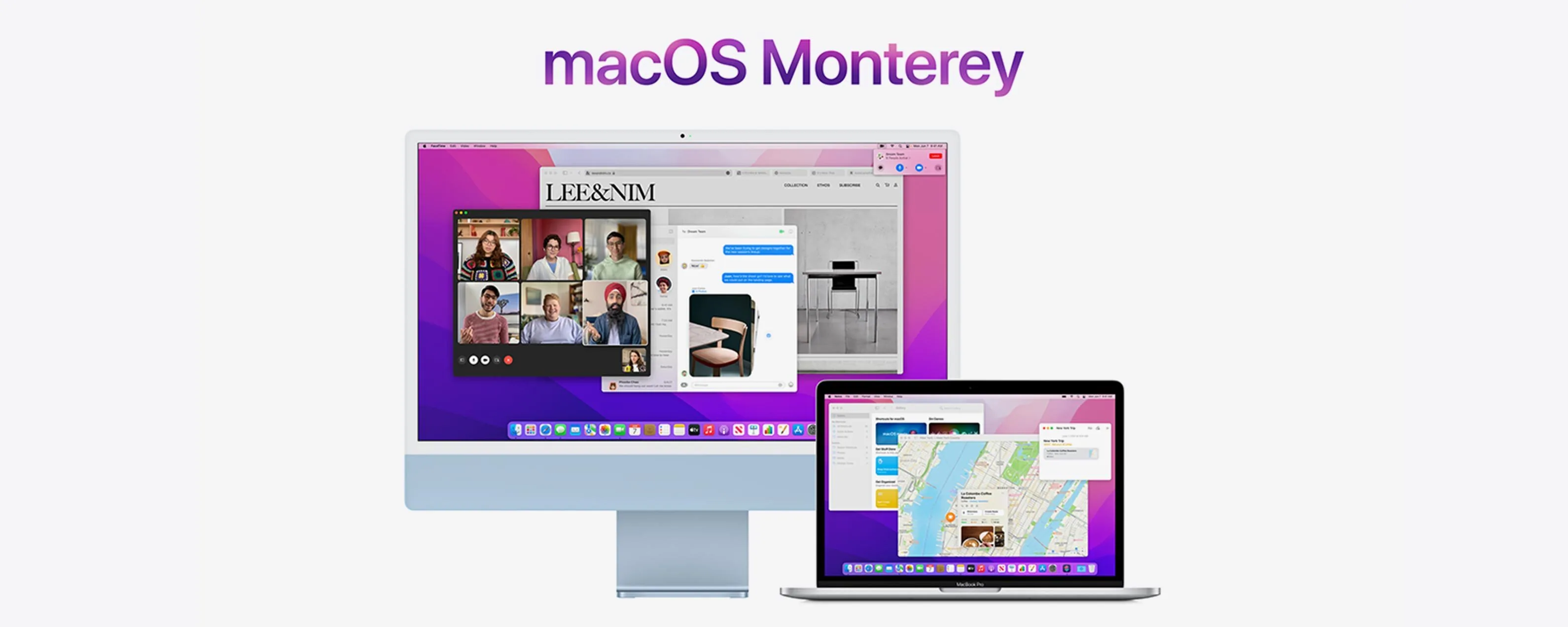经过卡伦·托马斯 更新于 2021 年 10 月 31 日
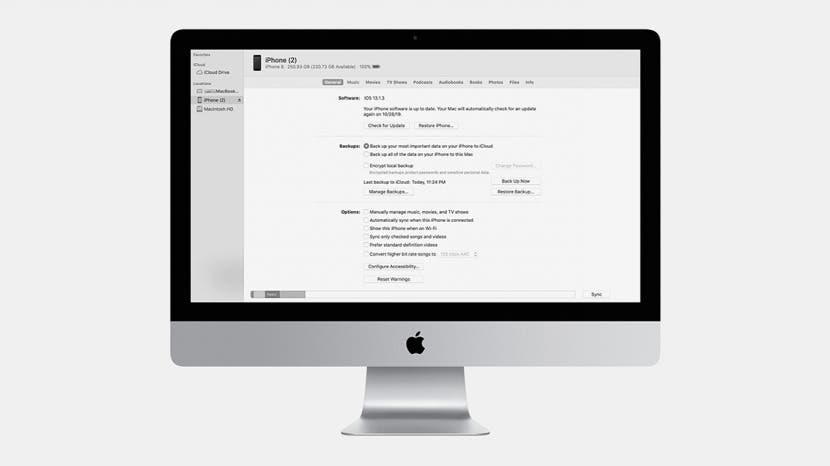
* 本文来自我们的每日提示时事通讯。报名。*
这是官方的。苹果公司已经取消了 iTunes,标志着其最古老、最具标志性的软件的终结。从 macOS 10.15 (Catalina) 开始,iTunes 不再存在,这促使许多人问:如何在没有 iTunes 的情况下备份 iPhone?答案很简单:您可以使用 Mac 上的 Finder 在 Catalina 或更高版本中备份 iPhone,当然,您也可以将 iPhone 备份到 iCloud。本文涵盖了这两个选项。

发现 iPhone 的隐藏功能
获取每日提示(带有屏幕截图和清晰的说明),以便您每天只需一分钟即可掌握您的 iPhone。
不使用 iTunes 备份 iPhone
macOS Catalina 中的新布局承诺简化媒体库的管理,将 iTunes 的组件划分为不同的应用程序 — Apple Music、Apple TV、Apple Books 和 Apple Podcasts。切换到单独的应用程序使 iTunes 变得过时。
但是备份您的 iPhone 怎么样?使用 iTunes 可以轻松完成这项任务吗?几年前,苹果公司在将其 iOS 设备从 iTunes 中解放出来时就预见到了这个问题。此举使用户无需与 iTunes 交互即可使用 iPhone,并可使用 iCloud 备份这些设备。对于那些仍然喜欢将 iPhone 备份到 Mac 的用户,Apple 已将备份和同步选项移至 macOS Catalina 中的 Finder。
请注意,在装有 macOS Mojave 10.14 或更早版本的 Mac 或 PC 上,仍然可以使用 iTunes 来执行备份功能。
如何使用 Finder 将 iPhone 备份到 Mac
通过 macOS Catalina 更新,您可以在 Mac 上使用 Finder 来管理和同步 iPhone、iPad 和 iPod touch 上的内容。 Apple 将与 Finder 的同步设计为类似于与 iTunes 的同步。
- 使用 Lightning 线缆将 iPhone 连接到运行 macOS 10.15 (Catalina) 或更高版本的 Mac。
- 如果提示您输入设备密码或要求信任此计算机,请按照屏幕上的步骤操作。
- 打开发现者然后在左侧边栏中单击您的设备。

- 点击立即备份。

如何使用 iCloud 备份 iPhone
- 确保您的设备已连接到 Wi-Fi 网络。
- 前往设置并点击你的名字。
- 轻敲iCloud。


- 轻敲iCloud 备份。
- 轻敲立即备份。


给你了。虽然 Catalina macOS 中不再存在 iTunes,但 Apple 提供了简单、直观的解决方案来备份和同步 iPhone 及其内容。向前和向上。接下来学习一下如何将 Mac 备份到 iCloud以保护更多数据!
每天一分钟掌握你的 iPhone:在这里注册将我们的免费每日提示直接发送到您的收件箱。
话题
特色产品
如果您有未偿还的信用卡债务,获得一张新的 0% 年利率信用卡可以帮助您缓解还清余额时的压力。我们的信用卡专家确定了顶级信用卡,对于那些想要偿还债务而不是增加债务的人来说是完美的!点击查看所有炒作的内容。
现在,您可以免费试用 Informant 5,通过任务和注释管理项目、在所有设备之间同步日历、享受用户友好的 30 天日历视图等等,体验生产力的提升。 Informant 5 具有 SmartBar 导航功能,这使得使用和掌握此日历应用程序变得更加容易。另外,借助深色模式,您几乎可以在任何地方使用它。借助深色背景,您可以在任何地方(甚至是电影院)检查任务并安排日程。升级到 iOS 上最好的日历应用程序和任务管理器!秉持“辞旧迎新”的精神线人5。